Hướng dẫn sử dụng Sunshine Moonlight để chơi game
Hướng dẫn kết nối tới máy thuê ,cloud gaming tại PCRENDER bằng moonlight từ máy tính hoặc điện thoại của bạn
Bước đầu tiên: Bạn phải Kết nối tới máy thuê bằng remote desktop
Nếu chưa biết cách kết nối tới máy thuê bằng remote desktop xem hướng dẫn sau :
- Kết nối tới máy thuê nếu bạn đang dùng PC : xem hướng dẫn Tại đây
- Kết nối tới máy thuê nếu bạn đang dùng Điện thoại : xem hướng dẫn Tại đây
Sau khi kết nối được tới máy thuê bạn làm theo các bước sau trên máy thuê :
Bước [1]: Tại màn hình máy thuê, Vào Chrome -> vào đường link: https://github.com/LizardByte/Sunshine/releases -> Dưới mục Assets tải sunshine_window_installer.exe -> Cài đặt Sunshine
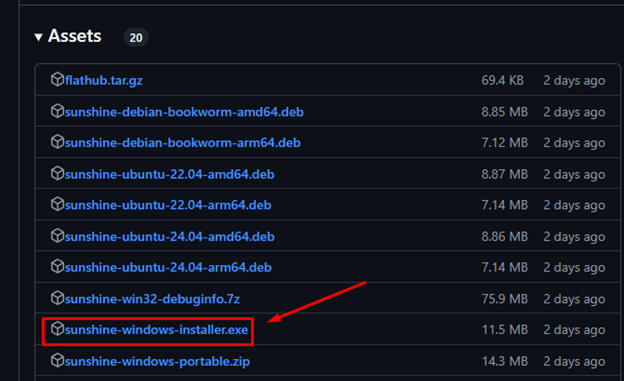
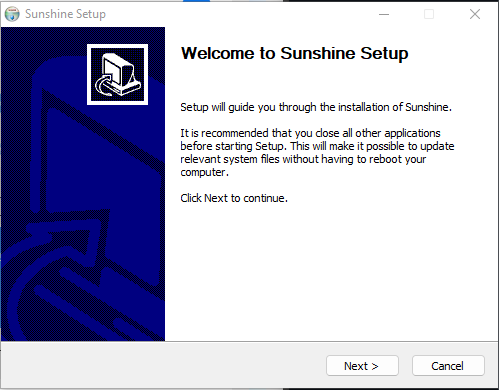
Bước [2]: Trên trình duyệt Chrome -> Vào địa chỉ https://localhost:47990/
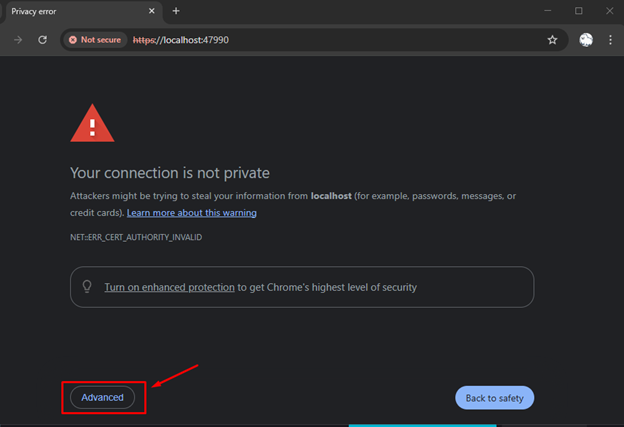

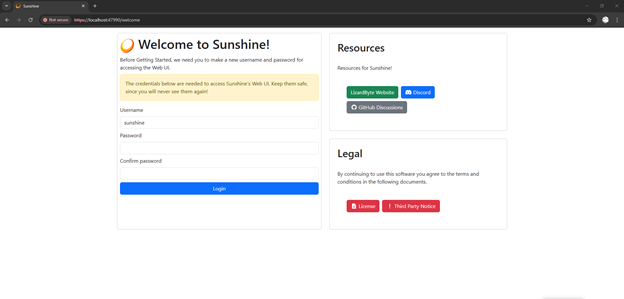
Bước [3]: Đăng ký tài khoản Sunshine, và đăng nhập

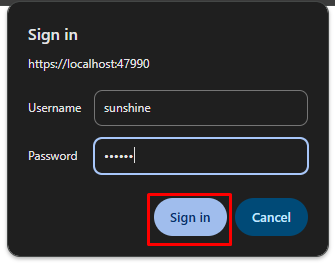
Như vậy đã cấu hình thành công cho máy thuê ,các bước sau sẽ cấu hình trên máy tính hoặc điện thoại của bạn sử dụng
Bước [4.1]: Tại màn hình máy chính của bạn, tải MoonLight theo URL: Releases · moonlight-stream/moonlight-qt · GitHub và tiền hành cài đặt
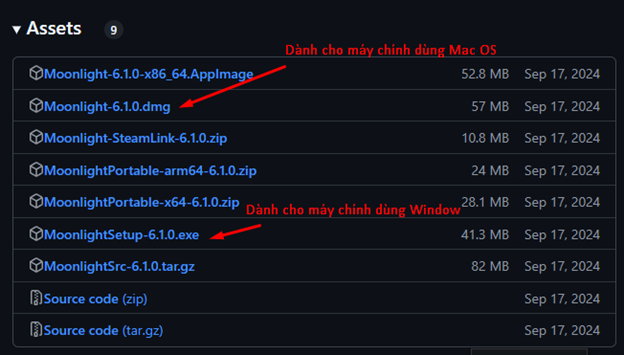
Bước [4.2]: Cũng tại màn hình máy chính của bạn, tải Pc Tunnel trên web và cài đặt, sau đó active để được Connect
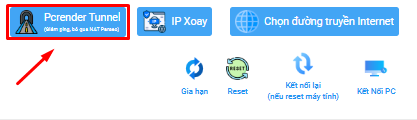
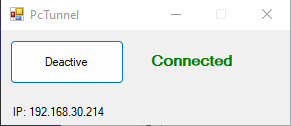
Bước [5]: Tại máy chính, mở phần mềm Moonlight, nhập địa chỉ IP kết nối remote
Lưu ý: Địa chỉ IP có dạng 192.168.XX.YY hiển thị ở PcTunnel (hoặc tại máy tính thuê ,chỗ tìm kiếm của windown gõ cmd -> enter -> ipconfig ,sẽ hiển thị ra ip )
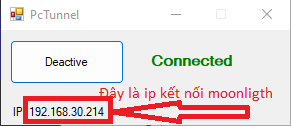
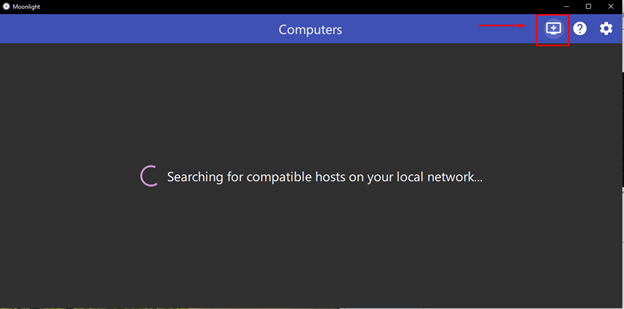
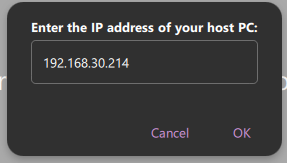
Bước [6]: Sau khi chọn OK, thông báo sẽ hiển thị Mã Pin để kết nối đến máy thuê
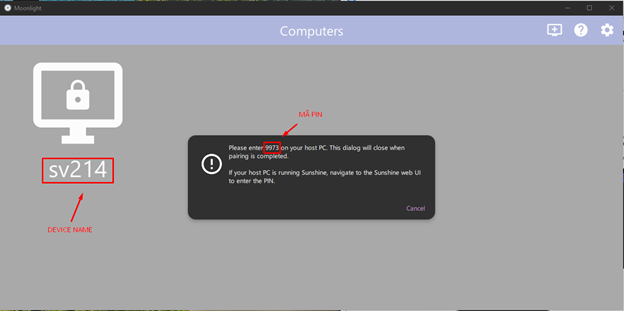
Bước [7]: Tại remote máy thuê, vào mục Pin trên thanh Menu sau đó nhập mã pin và Device name của máy thuê, sau đó chọn Send, đợi thống báo kết nối thành công

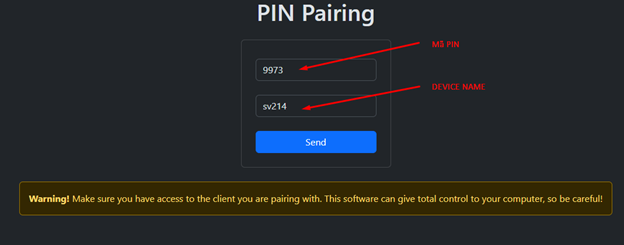

Bước [8]: Thoát remote desktop máy thuê , tại màn hình máy chính -> chọn máy thuê -> chọn Desktop -> kết nối và nhập Pass RDP có trên web để kết nối vào máy thuê
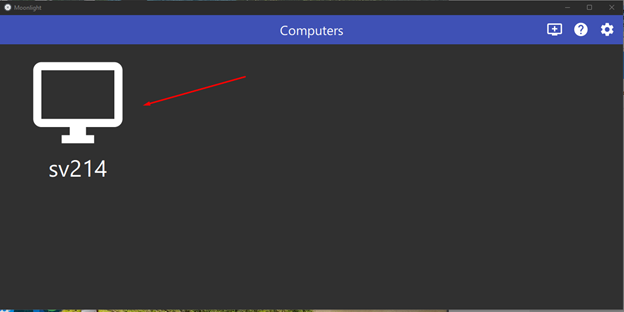
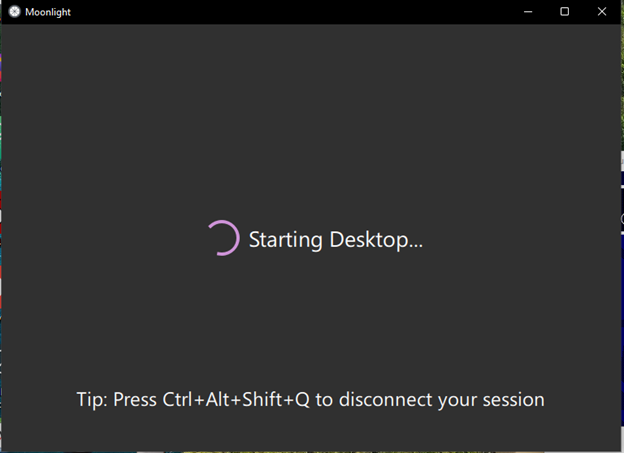
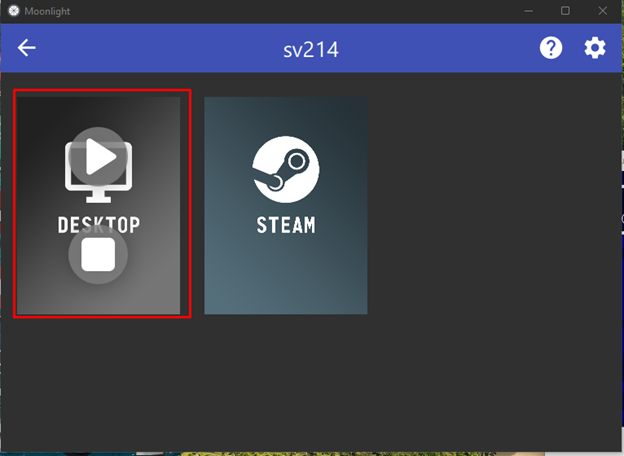
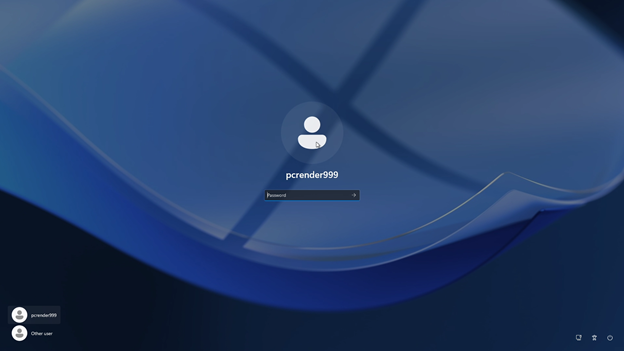
**LƯU Ý** Để kết nối mượt và đọ phân giải cao thì tại máy chính chọn Setting , tại tab Resolution and FPS điều chỉnh 1080p để đạt chât lượng tốt nhất
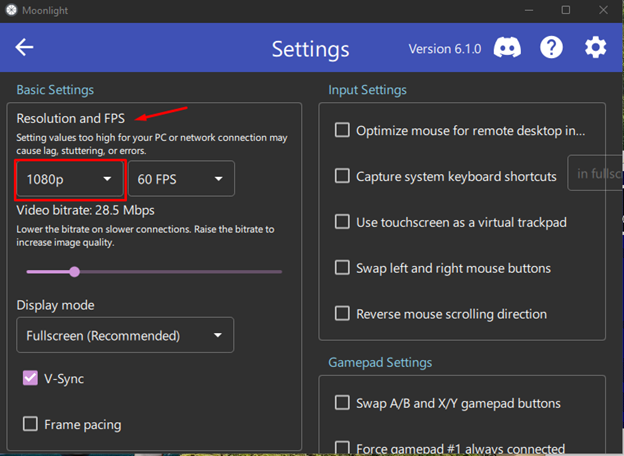
Nếu bạn dùng điện thoại để kết nối tới moonlight của máy thuê thì làm như sau :
+ Tải app moonlight trên điện thoại về
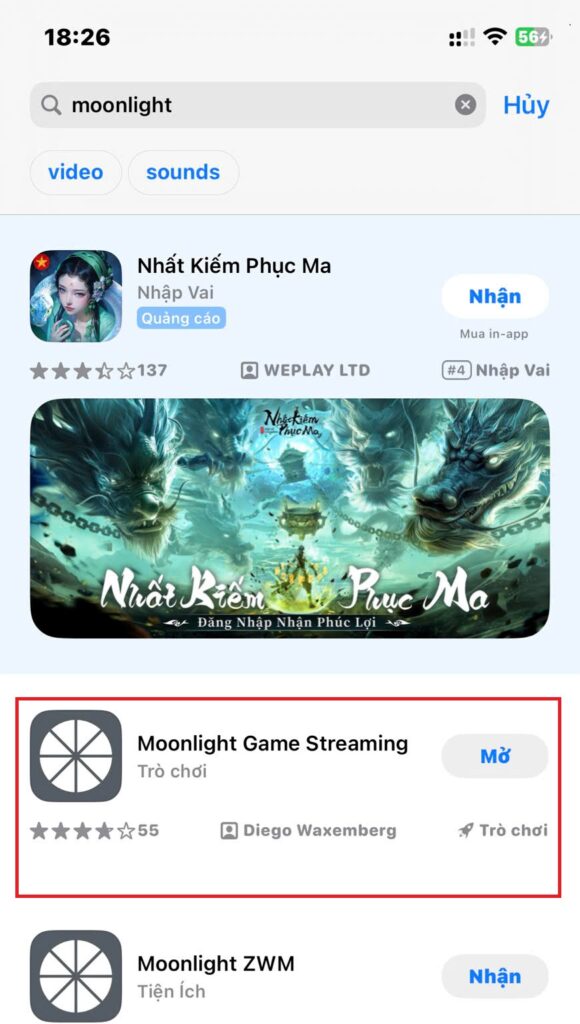
+ Tải wireguard về
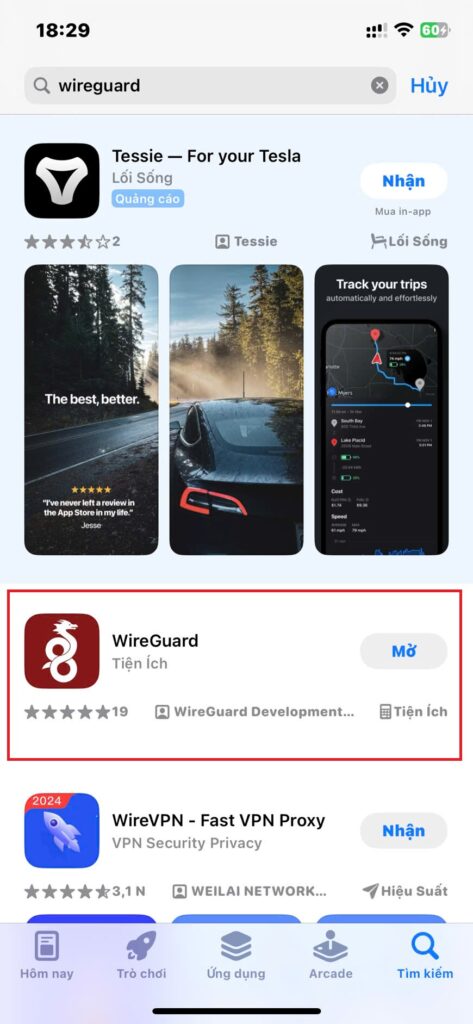
+ Sang website pcrender click vào pcrender tunnul ,chọn mobile để lấy qrcode
+ Mở wireguard trên điện thoại vừa tải về ,chọn + , chọn Create from QR code , quét mã qrcode trên ,đặt tên bất kỳ rồi save ,bật wireguard vừa tạo lên ,ảnh thành công bên dưới
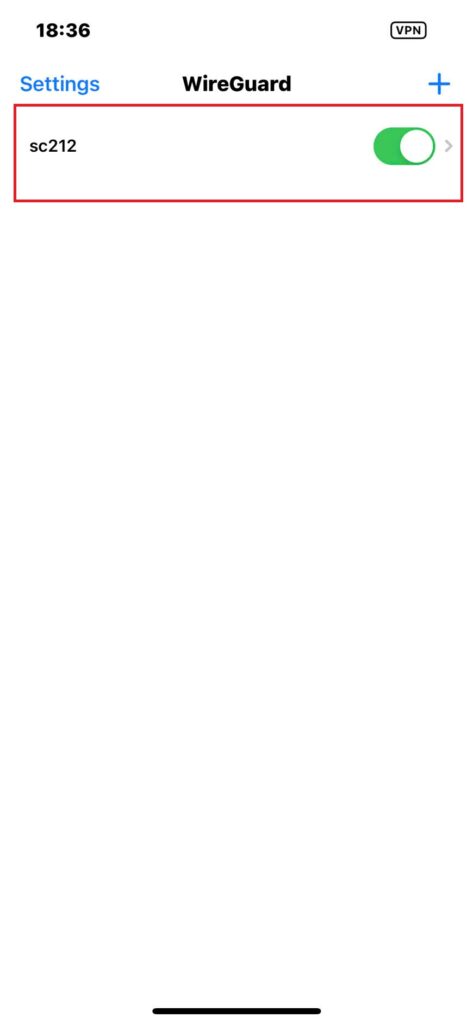
+ Sau đó mở app moonlight kết nối vào máy thuê giống như các bước kết nối bằng máy tính ( Làm từ Bước [5] – Bước [8] )
Lưu ý : khi kết nối qua máy thuê thành công ,thì dùng 3 ngón tay cùng lúc nhấn vào màn hình để mở bàn phím .
Setting -> chọn Touchscreen để chuyển qua chế độ cảm ứng chuột máy tính thuê
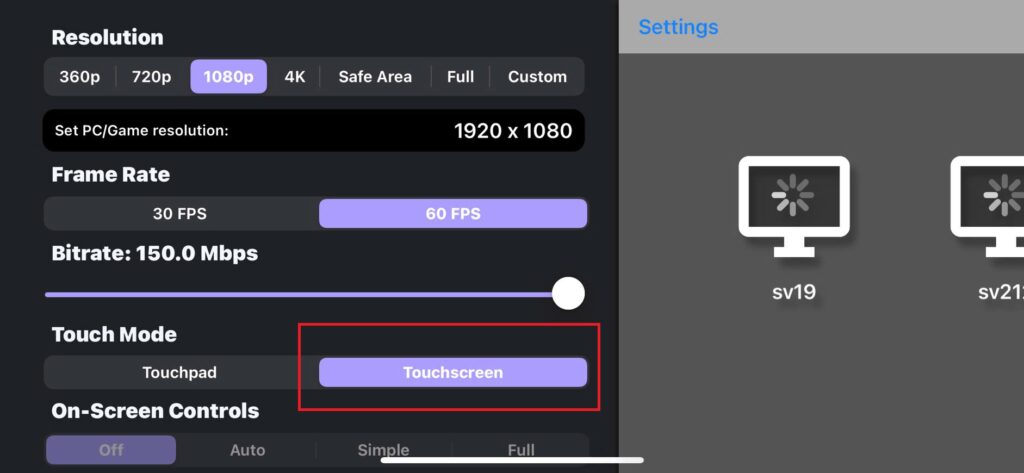
Nếu mạng internet của bạn yếu ,vui lòng chỉnh bitrate xuống trong khoảng (10 – 40 )
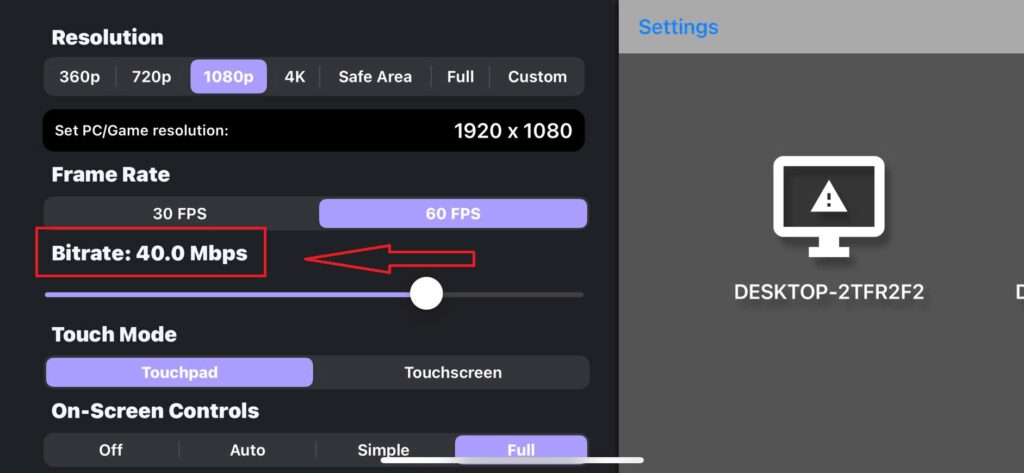

Để lại một bình luận